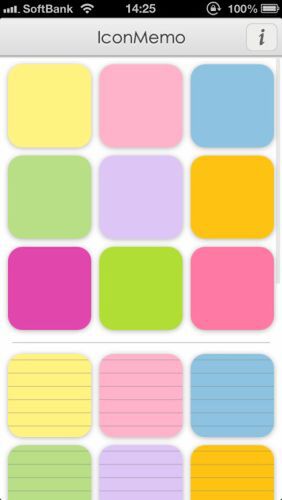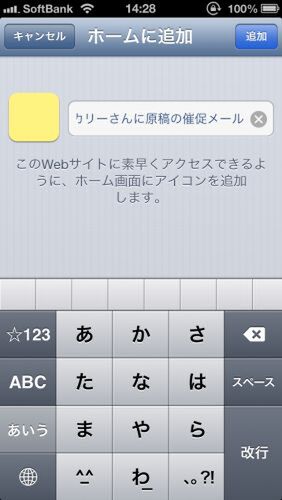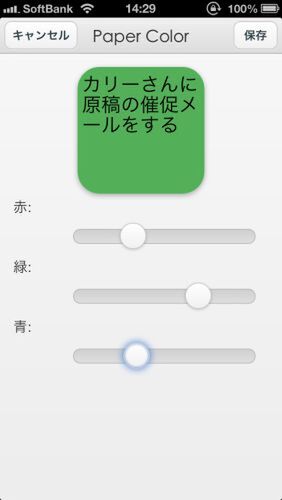富士見iPhoneクラブのメンバーが、自分がお気に入りのiPhoneアプリを紹介する本連載。ゆるふわ&腹黒なメンバーが、毎回役立つ(?)アプリをピックアップしていくぞ。
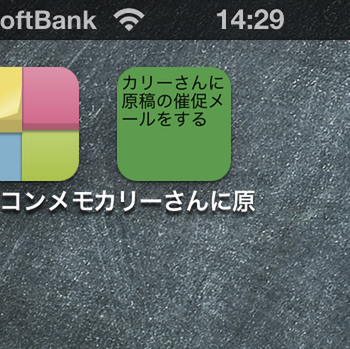
こんな感じでメモ付きのアイコンをホーム画面に貼れる!
PCでは、Webページのショートカットをデスクトップに置くことができる。よくアクセスするサイトなら、ブラウザーを開いて、ブックマークから選んで……という手順を踏まずとも、クリックですぐたどり着ける。iPhoneもホーム画面に、お目当てのサイトにSafariからアクセスできるアイコンを置ける(Safariのショートカットをホーム画面に作るとすごく便利)。
今回はその機能を使って、ホーム画面に付箋を貼るように、アイコンでメモを残せるアプリ「アイコンメモ - ホーム画面に付箋紙が貼れる!」を紹介しよう。なんといっても、アプリを起動しなくてもメモが見られるのが素晴らしい。また、文字の色やフォントの種類も変更できたりする。
 |
|||
アイコンメモ - ホーム画面に付箋紙が貼れる!  |
|||
|---|---|---|---|
| 価格 | 85円 | 作者 | Makoto Setoh |
| バージョン | 1.0 | ファイル容量 | 123 KB |
| カテゴリー | ユーティリティ | 評価 |     (3.5) (3.5) |
| 対応デバイス | iPhone 3GS以降、iPod touch(第3世代)以降、およびiPad | 対応OS | iOS 6.0以降 |
まずアプリを起動し、アイコンの背景を選ぶ。無地、罫線、方眼色の3種類から選べるほか、背景の色も9種類ある。これらは後で変更も可能。気に入ったものをタップするとSafariが起動し、選んだアイコンが表示される。画面の指示に従って、画面下中央にあるボタンをタップし、「ホーム画面に追加」を選択しよう。
すると「ホームに追加」という画面が表示されるので、メモのタイトルを必要に応じて変更し、「追加」ボタンをタップする。なお、タイトルは後で変更ができないので注意。これでホーム画面にメモアイコンが追加されるので、そのアイコンをタップ。さらに「ここにメモを入力」と表示されている箇所をタップし、メモを入力したら「完了」ボタンを押そう。これで、画面上にメモが残せるというわけだ。
アイコンの文字や背景を調整したい場合は、ホーム画面からメモをタップすれば編集できる。文字のサイズを2本指のピンチイン、アウトで調整できるほか、歯車マークをタップすることで、用紙の色、ペンの色、フォント、行間、用紙の種類などを変更可能だ。
なお、メモ作成時と作成後の初回起動時にはこのアプリの管理するWebサーバーへの接続が必要となるが、メモの表示、編集はオフラインでも可能だ。
このテクを使っている覆面:カリーさん

机や冷蔵庫に付箋を貼るように、ホーム画面にメモを置いておけるアプリ。リマインダー系のアプリは少なくない数が出ているが、こちらは一度設定してしまえば、起動せずともホーム画面を見るたびにメモが目に入るというわけで、見逃すことは格段に少なくなるはず。自分のようなフリーライターは、忙しいとタスク管理アプリを見忘れたり、ついつい息抜きにゲームアプリなどを起動しがち。そんなときに自らへの戒めとして、ホーム画面にメモを残しているのです……。

この連載の記事
-
第223回
iPhone
iPhoneクラブがiPhone 6sを語る! 当然今年も買うよね! -
第222回
iPhone
iPhone 6と6 Plusでまだ迷ってる? 両ユーザーが討論 -
第221回
iPhone
iPad Air 2かiPad mini 3は買う? iPhoneクラブがまた集合 -
第220回
iPhone
iOS 8でバッテリーを消耗させているアプリを確認する -
第219回
iPhone
iOS 8なら、カギカッコや日付・時刻の入力がとにかくラク -
第218回
iPhone
iPhoneクラブもiPhone 6 Plusをゲット! 使った感想は? -
第217回
iPhone
iPhoneクラブがiPhone 6/6 Plusを語る! 買うのはどっち!? -
第216回
iPhone
使ってる? iPhoneで辞書を引くのは超カンタン -
第215回
iPhone
iPhoneで写真に文字を入れたいなら「Hihumi」が便利 -
第214回
iPhone
iPhone 5sをリアル紛失! そのとき覆面が取った行動は…… -
第213回
iPhone
iOS 7ならロック画面でもタイマーの残り時間を確認できる - この連載の一覧へ